Windowsリモートデスクトップは頻繁にまたは自動的に切断されます
名前が示すように、リモートデスクトップ Windowsの機能は、コンピューターから別のコンピューターにリモートでアクセスするのに役立ちます。この機能は、サポート担当者がリモートでコンピューターにアクセスして修正したい場合に、システムの問題を解決するために重要な役割を果たします。今日、この機能を使用しているときに、自分のコンピューターから他のコンピューターに接続できることに気付きましたが、リモートデスクトップ 接続は自動的に切断されます。そこで、別のコンピューターに接続してみたところ、同じ結果が得られました。
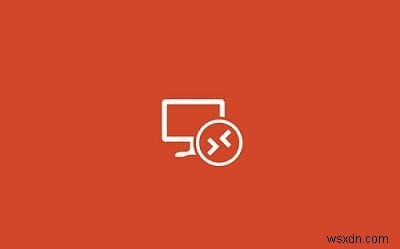
まず、Windowsファイアウォールを確認しました ファイアウォールが原因ではないことを確認するためにオフにされました。それは役に立たなかった。 リモートデスクトップの使用中にWiFiプリンターでも問題が発生する可能性があることをどこかで読んだことがあります 機能なので、私もそれらを切断しましたが、それでも問題は解決しませんでした。私は次の解決策を見つけました、そしてそれはうまくいきました:
リモートデスクトップが頻繁に切断される
1。 Windowsキー+Rを押します; sysdm.cplと入力します Enterを押します 。 リモートに切り替えます タブ。下の画像で強調表示されているオプションを選択していることを確認してください:
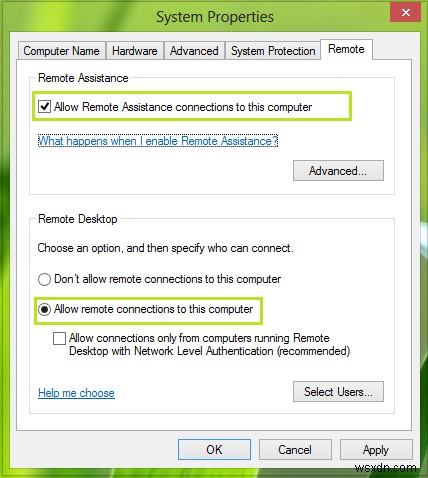
2。 次に進み、Windowsキー+Rを押します。 組み合わせて、put Regedt32.exeと入力します 実行で ダイアログボックスでEnterキーを押して、レジストリエディタを開きます。 。
2。 次の場所に移動します:
HKEY_LOCAL_MACHINE\SYSTEM\CurrentControlSet\Services\TermService
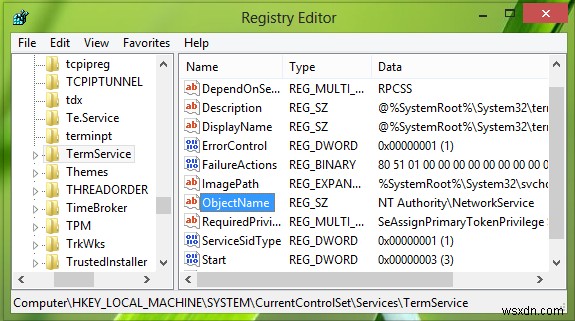
3。 この場所の右側のペインで、レジストリ文字列( REG_SZ )を探します。 )名前付き ObjectName 、本当に問題に直面している場合は、この文字列に値データが含まれている必要があります LocalSystemとして 。同じ文字列をダブルクリックして、その値データを変更します:
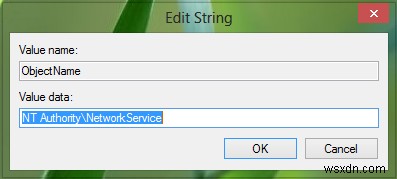
4。 上記のボックスに、値データを入力します NT Authority \ NetworkServiceとして 。 OKをクリックします 次に、レジストリエディタを閉じます。 マシンを再起動して問題を修正します。
修正がお役に立てば幸いです。
関連記事:
- リモートデスクトップライセンスサーバーはありません。リモートセッションが切断されました
- ユーザーアカウントにリモートログインが許可されていないため、接続が拒否されました
- リモートセッションが切断されました。利用可能なリモートデスクトップクライアントアクセスライセンスはありません。
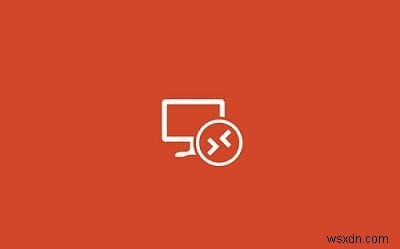
-
Windows 10 でリモート デスクトップ アクセスを設定する方法
物理的に別の場所にあるコンピュータにリモート アクセスすることは、今日では珍しいことではありません。この機能により、私たちの仕事はより簡単で生産的になり、多くの組織によって奨励されています.ただし、確立されたリモート アクセス接続が安全でセキュアであることを確認することが重要です。 Windows 10 でリモート デスクトップをセットアップするためのさまざまな手順を次に示します。 Windows 10 でリモート デスクトップ アクセスを設定する方法 リモート デスクトップ アクセス機能は、Microsoft によって Windows オペレーティング システムに組み込まれた組み込みユーテ
-
Windows でリモート デスクトップ セッションを記録する方法
リモート セッション アプリを使用すると、地球の反対側にある別の PC のリモート セッションを簡単に実行できます。しかし、それらのセッションを記録できますか?画面と音声を一緒に記録するのは簡単なことではありません。この偉業を達成するのに役立つアプリがいくつかあります。今日、そのようなアプリの 1 つである TweakShot Screen Recorder について説明しました。これは、画面に表示されているものの画像をキャプチャしてビデオを録画するのに役立ちます。これには、ウェビナー、オンライン ミーティング、ゲームのプレイ、ビデオのストリーミング、そして最も重要なリモート デスクトップ セ
